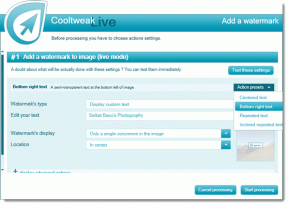IPhone에서 비디오에 오디오를 추가하는 4가지 방법
잡집 / / August 29, 2023
iPhone은 가장 훌륭하고 다재다능한 카메라 시스템 중 하나를 갖추고 있습니다. 강력한 비디오 녹화 기능으로 잘 알려져 있습니다. 그러나 안정적인 풍경이나 파티 비디오는 일치하는 오디오 트랙이 없으면 생기가 없습니다. iPhone에서 비디오에 음악을 추가하는 가장 좋은 방법은 다음과 같습니다.

Instagram 및 TikTok과 같은 소셜 미디어 앱을 사용하면 플랫폼에 동영상을 업로드하기 전에 동영상에 오디오를 추가할 수 있습니다. 그러나 이러한 앱의 오디오 트랙 카탈로그는 제한되어 있으며 비디오를 편집할 수 있는 옵션도 적습니다. 대신 아래 방법을 사용하여 iPhone의 비디오에 노래나 오디오를 추가하세요.
1. 사진 앱을 사용하여 비디오에 음악 적용
기본 사진 앱을 사용하면 여러 장의 사진과 동영상으로 추억을 만들어보세요. 추억을 생성한 후 내장 오디오 트랙 중 하나를 추가하거나 Apple Music에서 하나를 선택할 수 있습니다. 실제로 확인해 보겠습니다.
1 단계: iPhone에서 사진 앱을 엽니다. 기본 라이브러리 탭에서 사진과 비디오를 선택합니다.
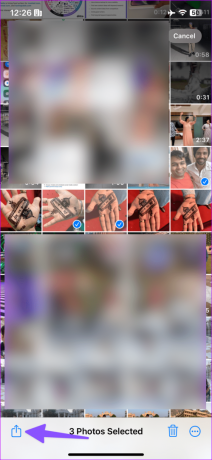
2 단계: 하단의 공유 아이콘을 누르고 앨범에 추가를 선택하세요. 새 앨범을 탭합니다.
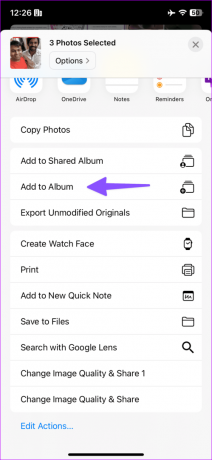

3단계: 관련 이름을 지정하고 저장을 탭하세요.
4단계: 앨범으로 이동하여 새로 생성된 앨범을 선택하세요. 상단의 가로 점 3개 메뉴를 누르고 '추억 영상 재생'을 선택하세요.

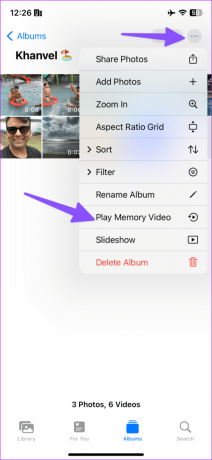
5단계: 사진 앱이 추억 재생을 시작합니다. 음악 아이콘을 탭하세요.
6단계: 현재 오디오 트랙을 확인하세요. 음악 아이콘을 선택하고 다음 메뉴에서 원하는 사운드트랙을 추가하세요.

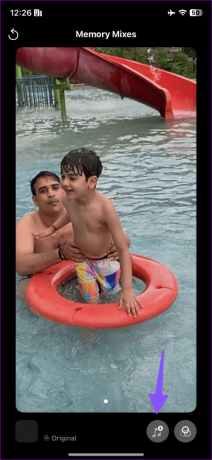
Apple Music 라이브러리에서 노래를 선택하려면 음악 스트리밍 서비스에 대한 활성 구독이 필요합니다.
7단계: 오른쪽 상단에 있는 공유 아이콘을 누르고 '동영상 저장'을 선택하세요.


이제 업데이트된 메모리를 소셜 미디어 및 인스턴트 메시징 앱에서 공유할 준비가 되었습니다.
2. iMovie를 사용하여 비디오에 오디오 추가
iMovie는 이전과는 전혀 다른 아름다운 영화를 제작할 수 있는 전문 도구입니다. 이 앱은 iPhone, iPad, Mac에서 사용할 수 있으며 무료로 다운로드하여 사용할 수 있습니다.
iPhone에서 iMovie 다운로드
1 단계: iMovie를 실행하고 '새 프로젝트 시작'에서 영화를 선택하세요.
2 단계: 동영상과 사진을 선택하고 하단의 '영화 만들기'를 탭하세요.
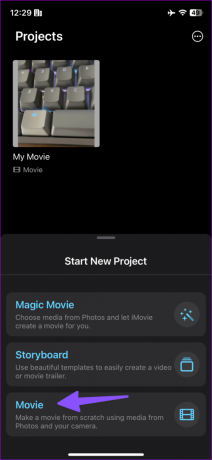

3단계: +를 누르고 오디오를 선택합니다.
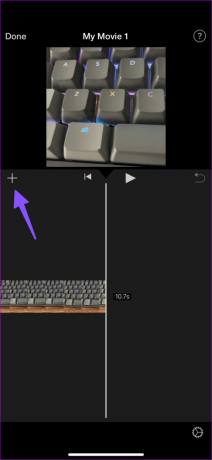
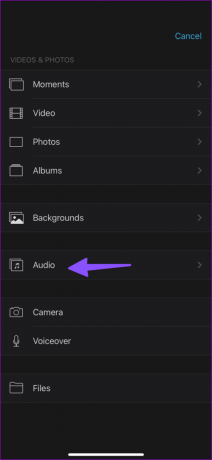
4단계: '내 음악' 메뉴에서 사운드트랙, 사운드 효과, 오디오 클립을 선택할 수 있습니다. 사운드트랙을 선택해 보겠습니다.
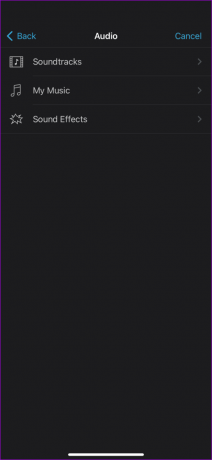
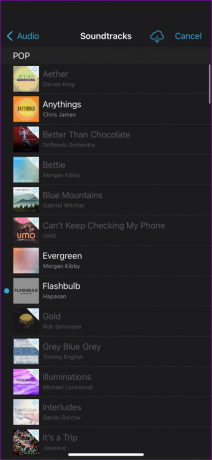
5단계: 오디오 클립 옆에 있는 +를 탭하세요. iMovie는 비디오에 오디오 클립을 추가합니다. 재생 버튼을 눌러 미리보기를 확인하세요. 완료를 누르세요.
6단계: 하단의 공유 아이콘을 선택하고 동영상 저장을 탭하세요.

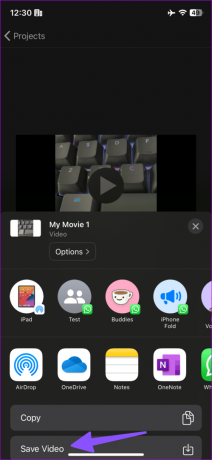
사진과 비디오에 음성 해설을 추가할 수도 있습니다. + 아이콘을 탭하면 Voiceover를 선택하고 오디오 녹음을 시작하여 비디오에 추가할 수 있습니다. 원한다면 우리의 전용 게시물을 읽어보세요 Mac의 iMovie에서 비디오에 사운드트랙 추가하기.
3. iPhone에서 비디오에 오디오를 추가하는 Apple Clips
iMovie가 전문가를 대상으로 하는 반면 Apple은 이동 중에도 재미있는 비디오를 만들 수 있는 소비자 친화적인 Clips 앱을 제공합니다. 다양한 효과, 역동적인 음악, 이모티콘, 스티커 등을 비디오에 무료로 추가할 수 있습니다. 실제로 확인해 보겠습니다.
1 단계: App Store에서 Clips 앱을 다운로드하세요.
iPhone에 클립 다운로드하기
2 단계: Clips를 실행하고 갤러리 아이콘을 탭하세요. 사진을 엽니다. 동영상을 선택하세요.
3단계: 추가를 눌러 프로젝트에 추가하세요.
4단계: 현재 사운드를 제거하려면 비디오를 선택하고 음소거를 탭하세요. 상단의 음악 아이콘을 탭하세요.
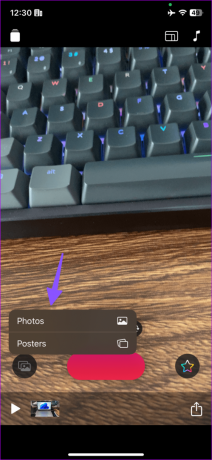

내장된 사운드트랙 중 하나를 추가하거나 '내 음악' 섹션에서 하나를 선택할 수 있습니다. 사운드트랙을 선택한 후 재생 아이콘을 탭하고 동영상에서 사운드트랙이 어떻게 작동하는지 확인하세요. 완료를 탭하세요.

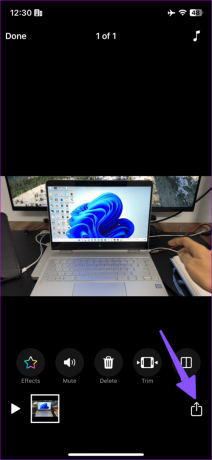
5단계: 오른쪽 하단에 있는 공유 아이콘을 누르고 비디오 저장을 선택합니다.

사진 앱을 실행하고 오디오 클립이 포함된 편집된 비디오를 찾으세요.
4. 어도비 프리미어 러시
비디오에 오디오를 추가하는 것에 대해 어떻게 Adobe Premier Rush를 목록에서 제외할 수 있습니까? iPhone용 최고의 타사 비디오 편집기 앱 중 하나입니다.
iPhone에서 Adobe Premier Rush 다운로드
1 단계: iPhone에서 Adobe Premier Rush 앱을 실행하세요. 새 프로젝트 만들기를 누르고 다음 메뉴에서 비디오를 선택하세요.
2 단계: + 아이콘을 사용하여 Premier Rush에서 비디오를 가져온 후 하단에서 오디오를 선택합니다.


3단계: 오디오를 음소거하고 찾아보기를 탭할 수 있습니다. 오디오 트랙을 선택하고 추가를 탭합니다.
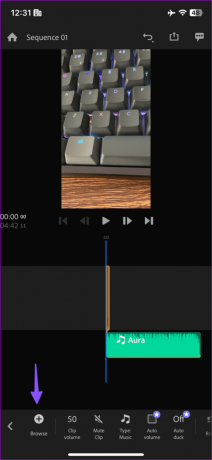

일부 사운드트랙은 구독이 필요합니다. iPhone에서도 오디오 클립을 가져올 수 없습니다. 출력이 만족스러우면 상단의 공유를 탭하고 예상 비디오 크기를 확인한 후 내보내기를 누르세요.

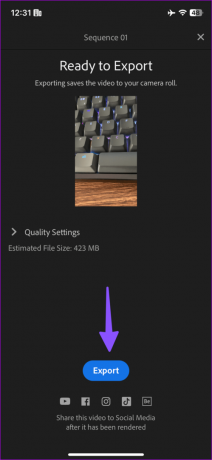
iPhone에서 최신 유행 동영상 제작
대부분의 사용자는 기본 Photos, iMovie 또는 Clips 앱을 사용하여 비디오에 오디오를 추가하는 데 전혀 문제가 없습니다. 더 많은 제어 기능을 원할 경우 Adobe Premier Rush를 사용해 보십시오. 동영상에 음악 트랙을 추가할 때 어떤 앱을 사용하시나요? 아래 댓글에서 공유해 보세요.
최종 업데이트 날짜: 2023년 7월 31일
위 기사에는 Guiding Tech 지원에 도움이 되는 제휴 링크가 포함될 수 있습니다. 그러나 이는 당사의 편집 무결성에 영향을 미치지 않습니다. 콘텐츠는 편견 없이 진실성을 유지합니다.

작성자
Parth는 이전에 EOTO.tech에서 기술 뉴스를 다루는 일을 했습니다. 그는 현재 Guiding Tech에서 프리랜서로 앱 비교, 튜토리얼, 소프트웨어 팁 및 요령에 대한 글을 쓰고 있으며 iOS, Android, macOS 및 Windows 플랫폼에 대해 심층적으로 다루고 있습니다.